Dopo aver aggiornato il sistema telefonico Android. Come restituire la vecchia versione di Android dopo l'aggiornamento
Succede che gli utenti di smartphone rimangono spesso insoddisfatti della nuova versione del sistema operativo per vari motivi. Molti sono interessati ai fatto che Android Aggiornamenti sia possibile ritornare, restituendo la versione precedente del sistema. Qualsiasi ripristino della versione precedente è installare il sistema operativo da zero, in cui tutti i file vengono completamente rimossi. Considera come creare una versione rollback di Android.
Impedire aggiornamenti non pianificati
Evitare aggiornamento automatico Su Android, è necessario annullare la funzione Auto Update nelle impostazioni. Poiché se inizia la procedura di installazione, sarà impossibile fermarlo.
Per regolare le impostazioni, facciamo quanto segue:
L'algoritmo descritto è stato creato nell'esempio Android 4.4. Queste azioni ti proteggeranno dal download imprevisto degli aggiornamenti in modo da non dover spezzare la testa sul restauro del tuo firmware nativo.
Intermediario in quell'operazione servirà programma speciale. Il prodotto comune è il backup in titanio. L'utilità di lavoro è possibile se disponibile radice a destra. La loro ricevuta è necessaria per aprire l'accesso ai documenti di sistema e agli archivi.
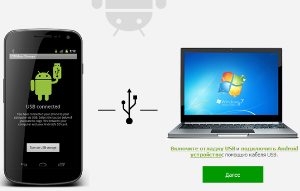
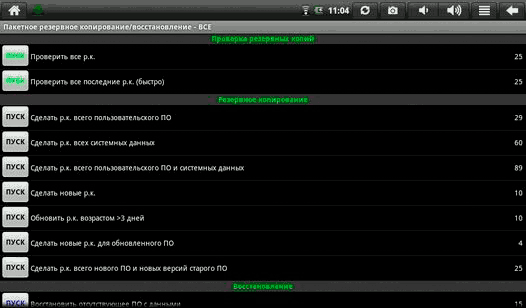
Di conseguenza, la cartella di backup titanio verrà creata sull'unità flash, in cui molti file saranno pubblicati. Ti consigliamo di riscrivere i contenuti sul computer per evitare la perdita di dati.
Restituzione della versione desiderata
Il programma ODIN aiuta a rimuovere il firmware su Android e restituire quello vecchio. Supponiamo che tu non abbia una copia di riserva. Quindi devi cercare i documenti Internet con l'operazione desiderata. Il posto ottimale è il sito di 4PDA, progettato per coloro che hanno raccolto per ripristinare il vecchio software. Ci sono molti firmware per smartphone e tablet.
Gli sviluppatori di Google e Programmi per smartphone o tablet Android sviluppano costantemente aggiornamenti, cercando di renderli errori migliori e corretti.
In questo caso, se non lo proibire, verranno installati automaticamente, anche se il sistema di solito chiede se si desidera aggiornare.
Solo a volte il processo può non apparire sullo script e sui problemi. Cosa fare allora? Coloro che hanno già affrontato un computer cercheranno sicuramente di fare un rollback.
Questo è solo Android non è Windows e una tale funzione come nel computer non viene fornito in esso.
Ad esempio, sul tuo telefono ASUS o Samsung durante l'acquisto è stato Android 4.4 e nel tempo il sistema è stato aggiornato su Android 5.1, e questo firmware non è adatto a te.
Prima di questo, hai avuto Android 5.0, 4.4.2. È possibile effettuare il rollback automatico a 5,0 o 4.4.2 No, non è possibile, solo fino a 4.4, proprio come è impossibile riportare il sistema Android per una settimana o un mese, sia in un computer che in un laptop.
Questo è solo un esempio per mostrarti cosa fare il rollback è possibile solo alla versione installata in fabbrica.
Eppure alcune sfumature sono. Consideriamoli - chi non è di fretta, leggi su di loro sotto.
Come creare un rollback del sistema su Android - alla versione precedente
Quindi, dopo aver aggiornato il firmware, il lavoro di uno smartphone o un tablet non ti accompagnerà, quindi torneremo alla versione precedente, più precisamente sul firmware della fabbrica.
Nota: se è necessario il firmware precedente, può essere installato solo, per così dire da solo, dopo il download.
IMPORTANTE: se si ritorna l'aggiornamento del sistema al firmware di fabbrica, perderai tutti i dati, inclusi contatti, programmi fotografici e così via, ad eccezione di quelli memorizzati sulla scheda di memoria.
Pertanto, pensa attentamente, è possibile correggere qualcosa per correggere qualcosa nella versione attualmente installata di Android e continuare a utilizzarlo.
Se hai ancora deciso di tornare indietro, spegnere lo smartphone o il tablet e utilizzare la seguente combinazione di tasti:
- molto spesso è necessario tenere premuto e tenere due pulsanti: accendere e diminuire il volume.
- su Samsung, morsetto e mantenere l'inclusione e aumentare il volume;
- sull'inclusione Sony, la riduzione del volume e della fotocamera;
- su un morsetto LG e tenere premuto il pulsante di accensione, riducendo il volume e la schermata principale. L'aspetto del logo Rilascia il pulsante di accensione, il resto allo stesso tempo è tenuto fino a visualizzare il ripristino;
- sul morsetto Huawei e tenere premuto il pulsante di accensione, diminuire il volume e aumentare il volume;
- su HTC - Premere e tenere premuto il pulsante Volume, dopo di che premere brevemente il pulsante di accensione. Quando appare il menu di ripristino rilasciare il pulsante di riduzione del volume. Trova "Cancella archiviazione", selezionarlo facendo clic sul pulsante di accensione e confermare il pulsante Azione per ridurre il volume.
Quando si eseguono azioni sopra descritte, verrai portato al recupero del sistema Android. Lì vedrete diverse opzioni.
- highlight - ti sposterà nel menu;
- seleziona - Selezione di una voce di menu specifica;
- Pulire i dati / reset di fabbrica - il rollback della telefonata in fabbrica (dopo il clic è necessario per confermare).
Dopo aver selezionato "Wipe Data / Factory Reset" nel nuovo menu scendiamo sulla riconoscimento della sottospiazza e lo sceglie.
Ora attendi il riavvio, quindi ottieni il firmware Android, che è stato installato in fabbrica. Quale dei suddetti scritti poco è comprensibile.
Come ritornare le impostazioni per Android
Per effettuare un rollback delle impostazioni Android in tutte le versioni di smartphone o tablet è necessario prima aprire le impostazioni.
Ulteriori azioni dipendono leggermente dalla versione di Android. Mostrerò immagini dallo smartphone Samsung Galaxy con Android 6.0.1.
Innanzitutto, selezionare "Impostazioni" e fare clic sull'opzione "Archiviazione e reset".
Ora basta cliccare sullo stock: "Ripristina impostazioni" e attendere il risultato. Se è necessario confermare - confermare.
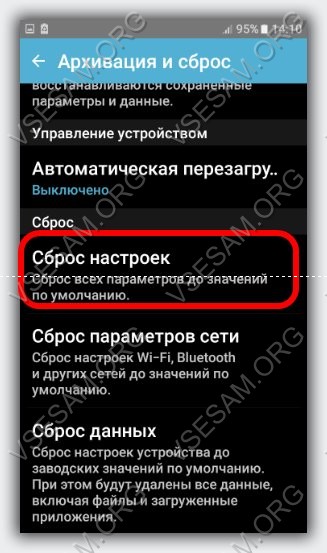
Come effettuare un rollback di aggiornare le applicazioni su Android
Una funzione automatica dell'aggiornamento dell'applicazione è implementata in Android. Quindi Google si prende cura degli utenti del loro sistema operativo.
Solo a volte succede il contrario - invece del beneficio dei guai. Non è necessario eliminarli, quindi puoi semplicemente tornare alla versione precedente.
Per fare questo, avrai bisogno di un programma - "Appwererabbit". Puoi scaricare sul mercato del gioco. Dopo l'installazione, il programma effettuerà le applicazioni di backup prima dell'aggiornamento, è possibile eseguire il rollback in qualsiasi momento.
Dopo l'avvio, fare clic su qualsiasi applicazione e visualizzerai un elenco di azioni. Quindi è possibile ripristinare la vecchia versione.
Oltre alle applicazioni di rollback, il programma può pulire la cache, cercare file di installazione e diverse altre cose utili.
Ci sono contro - mancanza di linguaggio russa e versioni sotto Android 4.0 non funziona. Successi.
Probabilmente ci sono alcune persone che sarebbero diventate deliberate in questa domanda dopo aver provato a restituire il sistema operativo alla versione installata in precedenza. Ma, di fronte a alcune difficoltà, deciderebbe di leggere sulla rete per capire ciò che queste difficoltà possono essere collegate. E qui si scopre che ci sono molte sfumature che devono essere fornite in anticipo.
Oltre all'enorme numero di nomi e abbreviazioni straniere, invece di comprendere il processo, le informazioni nella testa si trasformano in porridge. E ogni offerta di lettura aggiunge più mancanza di comprensione all'immagine generale.
Bene, capiamo insieme!
Breve likbez.
- Non esiste un algoritmo universale per l'azione! Questa è la prima cosa che devi sapere sul ritorno del sistema operativo Android su una versione precedente. Per ogni marca (e persino modelli!) I dispositivi possono esistere le loro caratteristiche
- Restituisce la versione del sistema operativo è un processo che riguarda il nucleo del sistema. Di conseguenza, i produttori si preoccupano che solo gli utenti "avanzati" possono arrivare su questo tema. Per questo, sono stati inventati i diritti di root. Sono destinati a darti l'autorità dell'amministratore. Ci sono sia pro e contro. Prima di iniziare qualcosa da fare, scoprire come ottenerli e cosa può riempire l'uso dei diritti di root sul tuo dispositivo!
- Se non hai spaventato tutto leggi sui diritti di root e sei anche pieno di fiducia per restituire la versione di Android 4.4, quindi un altro concetto in cui è necessario capire prima di iniziare il processo. In russo -.
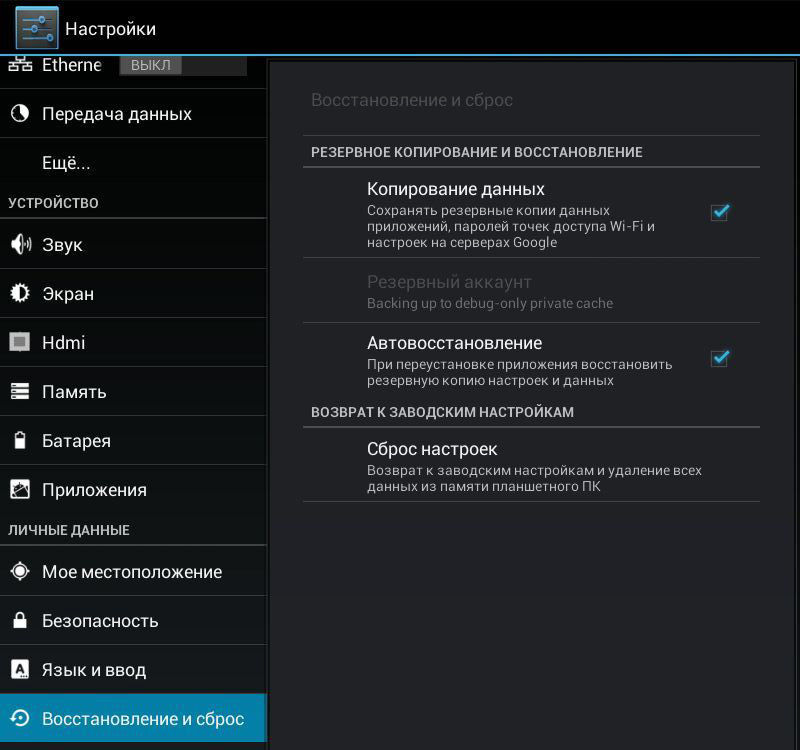
Dopo aver restituito il sistema, è possibile ripristinare facilmente tutti i contatti, le applicazioni, le impostazioni, ecc. La cosa principale è scegliere correttamente un programma che eseguirà un backup sul tuo dispositivo il più corretto possibile.
Come restituire Nexus
Lo sviluppatore del sistema operativo Android e il produttore di dispositivi Nexus è una società - Google. Pertanto, per i dispositivi Nexus, il processo di ritorno rimane il più semplice possibile ed è composto da 4 semplici azioni:
- Scarica e installa l'immagine di ciò firmware Android.di cui hai bisogno;
- Eseguire questo firmware direttamente dal dispositivo e attendi l'installazione dell'installazione;
- Scarica i dati dal backup.
Come restituire tutto il resto
I dispositivi di altri produttori hanno le proprie funzionalità quando il sistema viene restituito. Ma nonostante ciò, le manipolazioni generali sono ancora lì.

Hai bisogno di un PC o un laptop
Di norma, per restituire Android dalla versione 5.0 alla versione 4.4 o simile, avrai bisogno di:
- Il firmware desiderato;
- Programma per creare un backup;
- Programma per stabilire i diritti di root;
- Personal computer o laptop;
- Dispositivo (tablet, telefono) su cui è necessario effettuare un rimborso;
- Cavo USB.
Firmware
La prima cosa che devi fare attenzione è, ovviamente, il firmware stesso. È necessario capire chiaramente e rappresentare che vuoi vedere a causa delle manipolazioni con Android. Decidi quale firmware desideri personalizzato o ufficiale? Il firmware ufficiale, di regola, può essere scaricato dal sito ufficiale del produttore del tuo dispositivo. Castomnaya - Cerca forum, confronta e scegli. È necessario che il firmware si adatta al tuo dispositivo ed è stato un lavoro deliberatamente, cioè verificato. Per scoprire, dovrai stare zittire più di un forum, leggere un sacco di feedback e fare un sacco di domande. Ma è necessario farlo, dal momento che altrimenti rischi di dire addio al tuo dispositivo preferito!

Alla selezione del firmware personalizzato dovrebbe essere avvicinato
Backup.
La regola principale di qualsiasi Geimer o Programmatore - "Risparmio !!!" E nel nostro caso, questa regola è della stessa importanza.
Ha un backup della funzione di backup durante il salvataggio nel tuo account Google. Ma in questo caso, puoi salvare solo i contatti. Pertanto, è necessario ottenere il programma desiderato. E poi puoi prenotare quasi tutto: sia contatti, messaggi e impostazioni di sistema e informazioni sulle applicazioni, grazie a cui il sistema li scarica automaticamente da Google Play. e installare.
Ma, non importa quanto è bello, dovrai fare una scelta di nuovo. Elencheremo solo i programmi più popolari fino ad oggi:
- Backup in titanio.
- Go Backup.
- HTC Backup.
- Clickfree backup mobile.
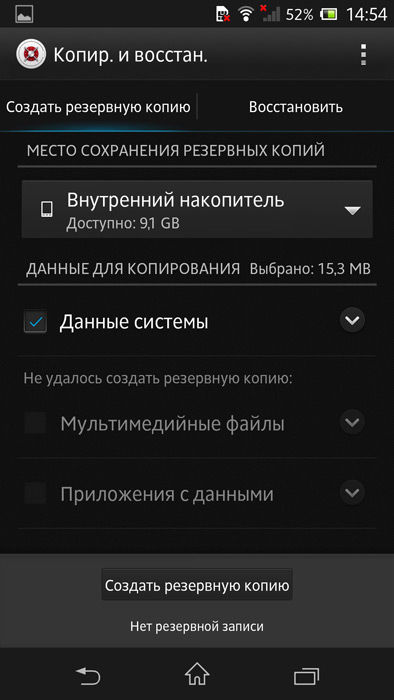
È possibile utilizzare vari programmi di archiviazione dei dati.
Il processo di backup appare circa lo stesso per tutti i dispositivi:
- Installa la scheda di memoria nel tuo dispositivo mobile;
- Cerca, leggi le recensioni e scarica il programma che ti piace per il backup sul tablet o sullo smartphone;
- Installalo ed esegui;
- Nelle impostazioni del programma, segnare ciò che si desidera prenotare. Non dimenticare di controllare le impostazioni, c'è abbastanza spazio per salvare il backup. È necessario che questo spazio libero sia sulla scheda di memoria;
- Esegui il processo di prenotazione, attendi la fine, scatta la mappa.
Ora tutto informazioni importanti Situato su un flash drive e dopo aver restituito il tuo Android C versione 5.0 a quello precedente verrà ripristinato utilizzando lo stesso programma.
Radice
È necessario un programma aggiuntivo sul tuo dispositivo. Scegli anche, leggi le recensioni, fai domande, confronta. Quindi scaricare e installare sul computer.

Processo diretto
Quindi, tutto è pronto per iniziare il processo. Ricordiamo che per ogni dispositivo questo processo è individuale, quindi ci concentreremo sulle manipolazioni uguali nella maggior parte dei casi. Ti presentiamo la procedura:
- Facciamo il backup (vedi sopra);
- Traduciamo il dispositivo in modalità di programmazione (può essere chiamato diversamente; vedere l'istruzione);
- Collegare il dispositivo al computer;
- Esegui il programma radice;
- Avviamo il programma scaricato e scegliamo la sua versione;
- Esegui il processo di installazione, in attesa;
- Alla fine, è desiderabile effettuare un reset di impostazioni in fabbrica;
- Reinstallare il programma con cui è stato effettuato il backup, inserire la scheda di memoria con un backup, eseguire il processo di recupero dei dati.
Conclusione
In conclusione, vorrei smontare un altro concetto che sarà necessariamente imbattuto nel processo di studio dei forum. Questo è il concetto di "mattone". "Brick" è chiamato un dispositivo che, dopo il ritorno a Lollipop su Kitkat, cessò di lavorare affatto. In modo che questo non accadisca al tuo dispositivo Android, è necessario andare al business come attentamente e scrupolosamente esaminare tutti gli aspetti. Solo dopo l'intera immagine delle azioni pianificate è chiaro e chiaro può essere fiducioso in un risultato riuscito.
Il sistema operativo Android migliora costantemente: i produttori di dispositivi e Google stesso correggono gli errori che sono sorti, lottano con le carenze, ottimizzano il consumo di energia e aggiungere nuove funzionalità. Sembrerebbe aggiornare su di più nuova versione Il sistema operativo è sempre buono. Tuttavia, tutto questo non è così indotto: è spesso possibile eseguire l'aggiornamento alla versione difettosa e lo smartphone o il tablet funzionerà molto peggio assemblea stabile. Ecco perché abbiamo deciso oggi di parlare su come restituire la vecchia versione di Android dopo l'aggiornamento.
Sfortunatamente, né Google, come il sistema operativo del creatore, né i produttori di dispositivi hanno fornito una tale funzione. Godere ripristino completo Le impostazioni di fabbrica dal menu corrispondente sono senza senso, eliminare semplicemente tutti i tuoi dati e la versione del sistema operativo rimarrà lo stesso. Pensiamo che tu ne vuoi ovviamente. Quindi come essere?
Restituire la vecchia versione Android con il recupero
Innanzitutto, salva tutti i tuoi dati. Puoi sfruttare qualsiasi programma, ma raccomandiamo "Backup in titanio". È necessario usarlo, oltre a ripristinare la vecchia versione del sistema operativo, quindi se non li hai - prendilo. Per ogni dispositivo ci sono le sue istruzioni uniche per riceverli. Questo è ciò che esattamente dovresti fare:Accetto, il processo non è chiaramente vuoto e lo usa solo in un singolo caso, se il dispositivo funziona davvero bene con la nuova versione del sistema operativo: Contrassegni costantemente, applicazioni indispensabili e così via. In altri casi, ti consigliamo solo di abituarti a una nuova interfaccia, nuove funzionalità non sono sempre cattive. Inoltre, le persone vengono rapidamente adattate a tutto. Quindi cosa dovresti far fronte a uno smartphone o un tablet?! In ogni caso, ora sai cosa fare se hanno deciso di restituire la vecchia versione Android dopo l'aggiornamento. Se hai difficoltà, ti consigliamo di visitare il Forum 4PDA, dove puoi scoprire informazioni dettagliate sul tuo dispositivo.
A volte è utile sapere come ritornare il firmware Android alla versione precedente. Questo sistema operativo riceve regolarmente aggiornamenti. Ad esempio, Android 4.4.4 KitKat in una volta potrebbe essere migliorato alla versione 5.0.1 Lollipop.
Grazie agli aggiornamenti, il sistema diventa più sicuro, poiché gli sviluppatori cercano sempre di trovare ed eliminare i luoghi vulnerabili. Inoltre, dopo aver migliorato Android, riceve una nuova interfaccia grafica, di conseguenza, acquisisce un aspetto più elegante e moderno.
Perché hai bisogno di un rollback?
I cambiamenti a volte si riferiscono a non solo funzionalità e progettazione visiva. Alcune applicazioni che sono state utilizzate in versione precedente del sistema potrebbero non essere supportate dopo aver installato l'aggiornamento, a causa della quale l'utente inizia a pensare a come eliminare la nuova versione di Android.
Se ci sono preoccupazioni che la transizione a un'altra versione del sistema operativo può annullare il supporto di un'applicazione specifica che ha utilizzato attivamente il sistema precedente, sarà più ragionevole attendere che venga visualizzato un aggiornamento ufficiale per questo programma. Se l'utente ha eseguito l'aggiornamento del sistema, ma per alcuni motivi soggettivi non è soddisfatti del miglioramento e desidera tornare alla versione precedente, è necessario eseguire un rollback e la rimozione del sistema di un nuovo ambiente software.
Avanti verrà detto come restituire la vecchia versione di Android dopo l'aggiornamento. Il telefono Nexus 5 verrà utilizzato come esempio, poiché è ufficialmente supportato da Google, ha il proprio file di immagini di fabbrica e un caricatore che può essere sbloccato durante il ripristino della vecchia versione. Durante l'implementazione di questa operazione, l'utente incontrerà il rischio di perdita di dati importanti rimovibili.
L'utente deve agire a proprio rischio. I seguenti passaggi possono comportare una rottura del dispositivo mobile senza possibilità di recupero dopo il firmware non riuscito.
Preparazione per il rollback.
I dispositivi Nexus sono molto convenienti per i rollback. Tutto quello che devi fare è salvare i tuoi file personali, vai alla pagina sviluppatore di Google e scaricare qualsiasi immagine di fabbrica mai rilasciata per il dispositivo. Quindi dovresti lampeggiarlo tramite adb 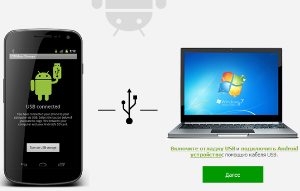 Bridge di debug Android).
Bridge di debug Android).
In questo esempio, il telefono Nexus 5 viene utilizzato con l'installato sistema Android. 5.0, che dovrebbe essere sostituito con la versione 4.4.4 (è necessario trovare questo firmware su Android e scaricarlo per salvare in un luogo economico). Se è necessario eseguire il ritorno a un altro dispositivo, è necessario cercare le immagini adatte per questo utilizzo motore di ricerca Google.
Quindi come ripristinare il firmware su Android? Oltre all'immagine della fabbrica, è necessario caricare alcuni file più sul PC. Bisogno android App. L'SDK è richiesto per il firmware. Oltre al gestore SDK, c'è anche un file SDK autonomo. Per usarlo software Ci vorrà il nuovo ambiente Java. Nel processo di installazione di SDK, è necessario specificare dove è installato Java.
Dopo aver completato l'installazione, accedere al gestore SDK per selezionare Strumenti, Platform-Tools, Biblioteca di supporto Android, Driver USB di Google e installarli. Ora è necessario andare dove l'immagine della fabbrica Nexus 5 è stata precedentemente salvata. I contenuti di questo file devono essere recuperati nella cartella Piattaforma-Tools. D'ora in poi, possiamo supporre che tutti i prerequisiti siano fatti e avvia la procedura per il rollback un dispositivo mobile.
Processo di ritorno alla versione precedente
È necessario eseguire costantemente tali azioni:
- vai alle impostazioni del dispositivo mobile, scorrere verso il basso la pagina e trova una sezione con il numero di assembly;
- fare clic sul numero di assemblaggio finché la notifica non viene visualizzata la modalità Sviluppatore abilitata correttamente;
- le impostazioni appariranno una nuova sezione "Impostazioni sviluppatori", è necessario scorrere verso il basso e abilitare "Debug di USB";
- collegare il dispositivo a un computer utilizzando un cavo USB e assicurarsi che il computer lo riconosca.
Ora dettagli su come ritornare Android Aggiornamento. Se per qualsiasi motivo il PC non rileva il telefono, è necessario aprire il gestore periferiche in modo che aggiorni o installati i driver necessari. Quindi è necessario andare alla cartella Piattaforma-Tools e assicurarsi che tutti i contenuti dell'immagine di fabbrica siano lì.
È necessario installare il cursore in un luogo non occupato nella cartella, allo stesso tempo, premere il pulsante destro del mouse per aprire la riga di comando in cui i dispositivi ADB devono essere inseriti e premere INVIO. Il telefono dovrebbe essere visualizzato come una sequenza casuale di caratteri (numero di serie). Accanto a questo apparirà "non riconosciuto", ma questo è normale.
Ora è necessario andare al dispositivo mobile per vedere l'offerta per consentire il debug USB. È possibile controllare la casella di controllo accanto all'opzione "Consenti sempre" e fare clic su OK. Ciò significa che l'utilità ADB ha riconosciuto il dispositivo. Se qualcosa è andato storto, i driver sono installati in modo errato o solo necessario attendere fino a quando il telefono riceve un segnale con una richiesta di accesso di debug. Ora è necessario accedere nuovamente ai dispositivi ADB e premere INVIO, dopo il quale la parola "Dispositivo" deve apparire accanto al numero di serie del dispositivo.
Come ritornare su Android: è necessario inserire ADB Riavvia il bootloader e premere INVIO, dopo il quale il dispositivo deve riavviare in modalità Fastboot. Se l'immagine di un robot verde sdraiato sul retro apparirà, significa che tutto è fatto vero. Nella parte inferiore dello schermo ci sarà una piccola modalità Fastboot a blocchi di colore. Alla fine del blocco ci deve essere uno stato di blocco delle opzioni. Se è in modalità bloccata, questo significa che il bootloader è bloccato. Viene ripristinato utilizzando il comando di sblocco OEM Fastboot, che è confermato dal tasto ENTER.
Il dispositivo dovrebbe apparire la domanda: "Sei sicuro di voler sbloccare il tuo bootloader?" Utilizzare i tasti del volume per navigare i parametri e premere il pulsante di accensione per confermare. Il telefono tornerà alla modalità di fastboot. Dopo alcuni secondi, il dispositivo sblocca completamente il bootloader. Ora nella sezione Stato di blocco sarà sbloccato, in modo che sarà possibile stabilire un altro sistema operativo. D'ora in poi, rimane solo per inserire il comando flash-tutto e premere INVIO. Dopo aver completato il firmware, l'utente sarà in grado di eseguire la versione precedente di Android.